x264 + VirtualDub vs XviD. Исследуем возможности, повышаем эффективность
В предыдущем посте я писал про разработку собственной матрицы под XviD. Той статьи не было бы, если б я сразу занялся x264. А занялся я им, потому что видел, что такие проблемы XviD, как квадратичность, искажение градиента цвета, ореол вокруг объектов, устраняются в x264.
Целью задачи стало выяснение этих возможностей кодека, а также скорости кодирования и размера файла. x264 успешно справился со всеми задачами и ниже вы узнаете, как это сделать легко и непринуждённо.
Краткая информация
Кодек x264 — очень успешная реализация стандарта H.264, созданная под крылом сообщества VideoLAN (автора VLC media player) со свободной лицензией. Обычно экспортируется консольный вариант, ориентированный в первую очередь на юниксоидов, под винды также есть варианты с графическим интерфесом.
Собственно, недружественность опенсорсных разработчиков с рядовыми пользователями (вечные проблемы с документацией и графическим интерфейсом успешно и по сей день отделяют Microsoft от многих хороших и бесплатных проектов) и стала тормозным фактором на пути выхода кодека к широким массам и любителям видеоколлекций. Но, слава Всевышнему, не всё так уныло на сегодняшний день и есть достойные графические варианты.
x264vfw | Расширенные настройки рендера в Media Encoder
Теперь будьте внимательны, потому что речь пойдёт именно о релизе 2273 от Komisar (ссылка здесь). Сам файл, который установится в систему, это x264vfw.dll. Установить его можно на любой диск, а установщик позаботится, чтобы этот путь попал в реестр винды. Также вы можете иметь установленным этот кодек, если у вас есть полный K-Lite Codec Pack. Если там иная версия, установите 2273.
Я пробовал версию 2274 с другим интерфейсом — категорически не советую, если только вы не собираетесь вникать в консольные команды. Чтобы вы не запутались, смотрите скриншоты.

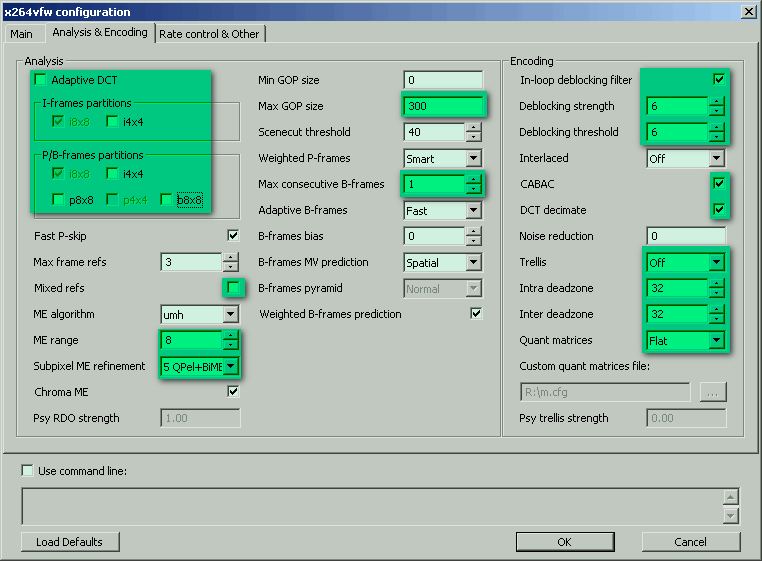
Маркёром выделены ключи, которые мы будем разбирать и менять. Поехали.
Quantizer — квантизатор, который огрубляет итоговый сигнал, чем больше, тем хуже качество. Я кодирую только квантизатором и только в один проход, почему — смотрите предыдущий пост.
Здесь он отличается от того, что в XviD, поэтому я прикинул, что нужно брать значения кратные 4. Вот резюме:
4, 8 — рекомендуется только тем, кто занимается обработкой видео, так как качество идеальное, но большой размер файла;
12, 16 — для любителей качественных роликов небольшого размера в домашней коллекции;
20 — мой выбор, самый оптимальный квантизатор, подходит для фильмов;
24, 28 — компромиссный вариант, нормальное качество, подходит для большинства фильмов и сериалов, а также для загрузки роликов на ютуб;
32 и выше — бывают и такие случаи.
Во второй вкладке много интересных и полезных настроек.
Блок Analysis — разбивка блоков на части, фишка стандарта H.264, призвана обеспечить лучшее качество, но на поверку оказалась практически бесполезной — размер файла увеличивается, улучшение качества нужно искать с микроскопом, так что отключайте все «пташки».
Subpixel ME refinement — сложность оценки движения, значения от 1 до 11.
Чем больше, тем меньше размер и скорость. На самом деле размер уменьшался до 5, с цифры 6 размер стал расти, а скорость падать, видимо, это связано с Psy RDO, который до цифры 6 не работает. Так что вывод такой: если хотите максимальную скорость, то ставьте 1 и жертвуйте несколькими мегабайтами, если же не хотите жертвовать мегабайтами, а минутами, то ставьте 5.
Max GOP size — максимальный интервал между ключевыми кадрами, подробнее в предыдущем посте. Ставьте в пределах 200-300 и не партесь.
Max consecutive B-frames — максимальная последовательность B-кадров, чем их больше, тем меньше размер, но с этим нужно быть осторожней, могут быть проблемы с воспроизведением. Рекомендую 1 или 2.
Мы подошли к блоку Encoding и это, пожалуй, наиболее интересная часть настроек.
Deblocking filter (птичка и два числовых значения) — решает проблему квадратов, так ненавистных у XviD. По-умолчанию стоят значения 0, максимум 6. Мне 0 показалось мало и я попробовал 6 — понравилось. Теперь всегда буду ставить 6. Компромисс — 3.
Intra / Inter Deadzone — сглаживающий фильтр, работает по принципу Гаусса. Интересно, что в VirtualDub есть подобный фильтр и я им часто пользовался, но теперь он особого смысла не имеет. Дело в том, что при использовании его только в VirtualDub кодек в итоге всё равно оставляет шумы, а если использовать его только в кодеке — никаких проблем с шумами.
Я выбрал максимум 32, потому что некоторые моменты просто восторгают — проезжающая машина даёт перламутровый блеск, море и небо просто загляденье. Некоторые заметят, что есть недостаток замыливания мелких деталей, тогда советую меньшие значения, кратные 4. Отключить совсем можно при квантизаторе меньше 16. На скорость не влияет.
Остальные ключи на этой вкладке объяснять не буду — просто поставьте, как на скриншоте.
Теперь третья вкладка, скриншота нет и не нужно. Там только нужно изменить два значения раз и навсегда. QP factor — выставьте оба в 1, если не хотите сюрпризов в виде неожиданного ухудшения качества.
Теперь важная инормация для тех, кто пользуется внешним плеером. Если есть проблемы с воспроизведением, сделайте следующие настройки:
Max frame refs = 1, Max consecutive B-frames = 0, CABAC = выкл.
Не все эти настройки одновременно влияют на совместимость, поэтому экспериментируйте.
На скорость могут влиять Subpixel ME refinement, Max frame refs, Max consecutive B-frames. За счёт использования многоядерности x264 оставляет позади XviD. С теми настройками, которые на скриншотах, размер файла сопоставим с XviD со средним квантизатором, но качество гораздо лучше. Так что прощай старый добрый XviD, ты много отнял у меня времени и нервов, а также дискового пространства, но тебе пора на заслуженный покой.
Кто любит паковать в mkv — юзайте MeGUI, инфы в инете достаточно. А если вам нравится в avi, то пожалуйте в VirtualDub. Кстати, как быстро открыть неавишный файл в VirtualDub? Легко. Ставите AviSynth, создаёте текстовый файл с расширением .avs и пишите строку
DirectShowSource(«путь к фильму»)
Если название кириллицей, не забудьте про кодировку Win. Потом открываете файл в VirtualDub. Рекомендации по звуку в предыдущем посте. Если делаете рипы в HD для заливки на ресурсы, можно вместо квантизатора 20 использовать 24 или 28, но обязательно с Deblocking filter и Intra / Inter Deadzone — получите нормальное качество с малым размером.
Для особо интересующихся здесь можно почитать о настройках x264 на русском.
Кодируйте на здоровье!
Источник: habr.com
Устранение проблем DLL с X264vfw.dll — как скачать и исправить
Файл x264vfw.dll считается разновидностью файла x264vfw — H.264/MPEG-4 AVC codec. Наиболее часто он используется в ПО x264vfw, разработанном компанией Media Player Codec Pack. Он использует расширение DLL и считается файлом Win32 DLL (Библиотека динамической компоновки).
Файл x264vfw.dll изначально был выпущен с Media Player Codec Pack 4.4.8 03/20/2018 для ОС Windows 10. Согласно нашим сведениям, это основная и наиболее актуальная версия файла от компании Media Player Codec Pack.
В этой статье приведены подробные сведения о x264vfw.dll, руководство по устранению неполадок с файлом DLL и список версий, доступных для бесплатной загрузки.

Рекомендуемая загрузка: исправить ошибки реестра в WinThruster, связанные с x264vfw.dll и (или) Media Player Codec Pack.


![]()
Совместимость с Windows 10, 8, 7, Vista, XP и 2000
Средняя оценка пользователей
![]()
Обзор файла
| Разработчик ПО: | x264vfw project |
| Программа: | x264vfw |
| Авторское право: | Copyright (C) 2003-2017 x264vfw project |
| Набор символов: | Windows, Cyrillic |
| Код языка: | Russian |
| Флаги файлов: | (none) |
| Маска флагов файлов: | 0x003f |
| Точка входа: | 0x13e0 |
| Размер кода: | 3384832 |
| Размер файла: | 3.7 MB |
| Дата и время изменения файла: | 2019:10:11 14:24:05+00:00 |
| Тип файла: | Win32 DLL |
| Тип MIME: | application/octet-stream |
| Тип компьютера: | Intel 386 or later, and compatibles |
| Метка времени: | 2017:07:30 10:50:33+00:00 |
| Тип PE: | PE32 |
| Версия компоновщика: | 2.28 |
| Размер кода: | 3384832 |
| Размер инициализированных данных: | 3835904 |
| Размер неинициализированных данных: | 604672 |
| Точка входа: | 0x13e0 |
| Версия ОС: | 4.0 |
| Версия образа: | 1.0 |
| Версия подсистемы: | 4.0 |
| Подсистема: | Windows command line |
| Номер версии файла: | 44.2851.44825.0 |
| Номер версии продукта: | 44.2851.44825.0 |
| Маска флагов файлов: | 0x003f |
| Флаги файлов: | (none) |
| Файловая ОС: | Windows NT 32-bit |
| Тип объектного файла: | Dynamic link library |
| Подтип файла: | |
| Код языка: | Russian |
| Набор символов: | Windows, Cyrillic |
| Наименование компании: | x264vfw project |
| Описание файла: | x264vfw — H.264/MPEG-4 AVC codec |
| Версия файла: | 44_2851bm_44825 |
| Внутреннее имя: | x264vfw |
| Авторское право: | Copyright (C) 2003-2017 x264vfw project |
| Название продукта: | x264vfw |
| Версия продукта: | 44_2851bm_44825 |
✻ Фрагменты данных файлов предоставлены участником Exiftool (Phil Harvey) и распространяются под лицензией Perl Artistic.
Что такое сообщения об ошибках x264vfw.dll?
Ошибки библиотеки динамической компоновки x264vfw.dll
Файл x264vfw.dll считается разновидностью DLL-файла. DLL-файлы, такие как x264vfw.dll, по сути являются справочником, хранящим информацию и инструкции для исполняемых файлов (EXE-файлов), например mrt.exe. Данные файлы были созданы для того, чтобы различные программы (например, Media Player Codec Pack) имели общий доступ к файлу x264vfw.dll для более эффективного распределения памяти, что в свою очередь способствует повышению быстродействия компьютера.
К сожалению, то, что делает файлы DLL настолько удобными и эффективными, также делает их крайне уязвимыми к различного рода проблемам. Если что-то происходит с общим файлом DLL, то он либо пропадает, либо каким-то образом повреждается, вследствие чего может возникать сообщение об ошибке выполнения. Термин «выполнение» говорит сам за себя; имеется в виду, что данные ошибки возникают в момент, когда происходит попытка загрузки файла x264vfw.dll — либо при запуске приложения Media Player Codec Pack, либо, в некоторых случаях, во время его работы. К числу наиболее распространенных ошибок x264vfw.dll относятся:
- Нарушение прав доступа по адресу — x264vfw.dll.
- Не удается найти x264vfw.dll.
- Не удается найти C:WindowsSysWOW64x264vfw.dll.
- Не удается зарегистрировать x264vfw.dll.
- Не удается запустить Media Player Codec Pack. Отсутствует требуемый компонент: x264vfw.dll. Повторите установку Media Player Codec Pack.
- Не удалось загрузить x264vfw.dll.
- Не удалось запустить приложение, потому что не найден x264vfw.dll.
- Файл x264vfw.dll отсутствует или поврежден.
- Не удалось запустить это приложение, потому что не найден x264vfw.dll. Попробуйте переустановить программу, чтобы устранить эту проблему.
Файл x264vfw.dll может отсутствовать из-за случайного удаления, быть удаленным другой программой как общий файл (общий с Media Player Codec Pack) или быть удаленным в результате заражения вредоносным программным обеспечением. Кроме того, повреждение файла x264vfw.dll может быть вызвано отключением питания при загрузке Media Player Codec Pack, сбоем системы при загрузке x264vfw.dll, наличием плохих секторов на запоминающем устройстве (обычно это основной жесткий диск) или, как нередко бывает, заражением вредоносным программным обеспечением. Таким образом, крайне важно, чтобы антивирус постоянно поддерживался в актуальном состоянии и регулярно проводил сканирование системы.

Как исправить ошибки x264vfw.dll — 3-шаговое руководство (время выполнения: ~5-15 мин.)
Если вы столкнулись с одним из вышеуказанных сообщений об ошибке, выполните следующие действия по устранению неполадок, чтобы решить проблему x264vfw.dll. Эти шаги по устранению неполадок перечислены в рекомендуемом порядке выполнения.
Шаг 1. Восстановите компьютер до последней точки восстановления, «моментального снимка» или образа резервной копии, которые предшествуют появлению ошибки.
Чтобы начать восстановление системы (Windows XP, Vista, 7, 8 и 10):
- Нажмите кнопку «Пуск» в Windows
- В поле поиска введите «Восстановление системы» и нажмите ENTER.
- В результатах поиска найдите и нажмите «Восстановление системы»
- Введите пароль администратора (при необходимости).
- Следуйте инструкциям мастера восстановления системы, чтобы выбрать соответствующую точку восстановления.
- Восстановите компьютер к этому образу резервной копии.
Если на этапе 1 не удается устранить ошибку x264vfw.dll, перейдите к шагу 2 ниже.

Шаг 2. Если вы недавно установили приложение Media Player Codec Pack (или схожее программное обеспечение), удалите его, затем попробуйте переустановить Media Player Codec Pack.
Чтобы удалить программное обеспечение Media Player Codec Pack, выполните следующие инструкции (Windows XP, Vista, 7, 8 и 10):
- Нажмите кнопку «Пуск» в Windows
- В поле поиска введите «Удалить» и нажмите ENTER.
- В результатах поиска найдите и нажмите «Установка и удаление программ»
- Найдите запись для Media Player Codec Pack 4.4.8 и нажмите «Удалить»
- Следуйте указаниям по удалению.
После полного удаления приложения следует перезагрузить ПК и заново установить Media Player Codec Pack.
Если на этапе 2 также не удается устранить ошибку x264vfw.dll, перейдите к шагу 3 ниже.
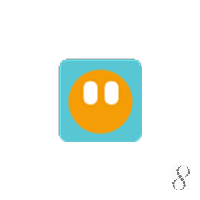
Media Player Codec Pack 4.4.8
Media Player Codec Pack
Шаг 3. Выполните обновление Windows.
Когда первые два шага не устранили проблему, целесообразно запустить Центр обновления Windows. Во многих случаях возникновение сообщений об ошибках x264vfw.dll может быть вызвано устаревшей операционной системой Windows. Чтобы запустить Центр обновления Windows, выполните следующие простые шаги:
- Нажмите кнопку «Пуск» в Windows
- В поле поиска введите «Обновить» и нажмите ENTER.
- В диалоговом окне Центра обновления Windows нажмите «Проверить наличие обновлений» (или аналогичную кнопку в зависимости от версии Windows)
- Если обновления доступны для загрузки, нажмите «Установить обновления».
- После завершения обновления следует перезагрузить ПК.
Если Центр обновления Windows не смог устранить сообщение об ошибке x264vfw.dll, перейдите к следующему шагу. Обратите внимание, что этот последний шаг рекомендуется только для продвинутых пользователей ПК.

Если эти шаги не принесут результата: скачайте и замените файл x264vfw.dll (внимание: для опытных пользователей)
Если ни один из предыдущих трех шагов по устранению неполадок не разрешил проблему, можно попробовать более агрессивный подход (примечание: не рекомендуется пользователям ПК начального уровня), загрузив и заменив соответствующую версию файла x264vfw.dll. Мы храним полную базу данных файлов x264vfw.dll со 100%-ной гарантией отсутствия вредоносного программного обеспечения для любой применимой версии Media Player Codec Pack . Чтобы загрузить и правильно заменить файл, выполните следующие действия:
- Найдите версию операционной системы Windows в нижеприведенном списке «Загрузить файлы x264vfw.dll».
- Нажмите соответствующую кнопку «Скачать», чтобы скачать версию файла Windows.
- Скопируйте этот файл в соответствующее расположение папки Media Player Codec Pack:
Windows 10: C:WindowsSysWOW64
Если этот последний шаг оказался безрезультативным и ошибка по-прежнему не устранена, единственно возможным вариантом остается выполнение чистой установки Windows 10.
СОВЕТ ОТ СПЕЦИАЛИСТА: Мы должны подчеркнуть, что переустановка Windows является достаточно длительной и сложной задачей для решения проблем, связанных с x264vfw.dll. Во избежание потери данных следует убедиться, что перед началом процесса вы создали резервные копии всех важных документов, изображений, установщиков программного обеспечения и других персональных данных. Если вы в настоящее время не создаете резервных копий своих данных, вам необходимо сделать это немедленно.
Источник: www.exefiles.com
Скачать x264 Codec Pack
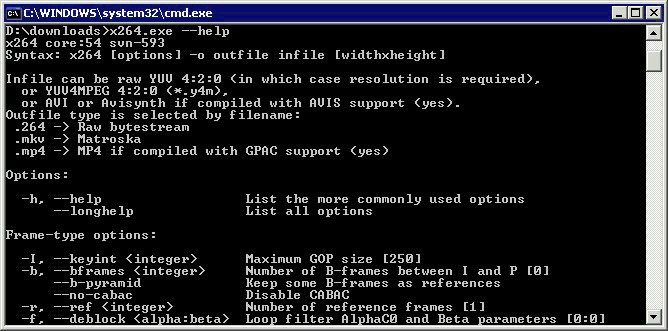
Х264 Video Codec – это свободная библиотека кодеков и программных компонентов для кодирования видеопотоков H.264 (простыми словами — средство сжатия видео высокой четкости). Он реализует большое количество функций по сравнению с другими кодировщиками H.264. Может обеспечить высокое качество видео при относительно низкой скорости передачи данных, обычно используется в видеокамерах AVCHD, HDTV, Blu-ray и HD DVD.
Скачать кодеки x264 на компьютер с операционной системой Windows, MacOS или Linux можно с официального сайта по ссылке в конце статьи.
Ключевые особенности
- Адаптивное квантование в двух режимах с использованием VAQ (алгоритм, который пытается оптимально выбрать квантователь для каждого макроблока с использованием передовых математических алгоритмов). Второй режим адаптирует интенсивность для каждого кадра в попытке улучшить качество;
- Психовизуальные улучшения, направленные на повышение субъектного качества закодированного видео;
- Управление частотой макроблоков в виде дерева, которое контролирует качество, отслеживая, как часто части кадра используются для прогнозирования будущих кадров.
Установленный кодек x264 (64/32 bit) для сжатия видео можно через командную строку Windows или в виде фильтра Video For Windows и других интерфейсов: MeGUI, One-click MP4 (AVC/AAC-LC), encoding GUI, x264CLI GUI.
Разница между MP4 и H.264
MP4 — это формат контейнера файлов, тогда как H.264 на самом деле является кодеком сжатия видео, которому требуется контейнер для размещения закодированного видео. Это разные вещи, даже не имеющие одного и того же свойства. В большинстве случаев файлы с кодировкой H.264 являются файлами MP4, а также могут быть файлами AVI или MKV.
Плюсы и минусы видеокодеков х264
Преимущества
- x264 Video Codec позволяет с высокой эффективностью решить задачу передачи большого количества видеопотоков высокого разрешения;
- Может обеспечить высокое качество файла при относительно низкой скорости передачи данных;
- Психовизуальная оптимизация скорости и искажения;
Недостатки
Был найден неприятный баг. Полученное видео содержало в самом начале некоторое количество «выпавших» кадров. Это количество равно максимальному числу B-кадров в настройках кодека. При этом общее количество кадров в видеоролике остается тем же. То есть весь поток как бы сдвигается на n кадров (и последние n полезных кадров пропадают).
Аудио при этом «остается» на месте, то есть происходит рассинхронизация.
Скачать последнюю версию x264 видеокодека по прямой ссылке можно ниже.
Читать полностью
| Метки: | Кодеки |
| Категория: | Кодеки и плееры |
| Статус: | Бесплатная |
| Язык: | Русский, Английский, Украинский |
| Операционная система: | Windows, MAC OS, Linux |
| Дата: | 30.11.2021 |
| Версия: | r3075-66a5bc1 |
| Размер: | 17.3 MB |
| Скачиваний: | 1975 |
| Разработчик: | VideoLAN |
Источник: theprogs.ru
K-Lite Codec Pack — универсальный набор кодеков

K-Lite Codec Pack — это бесплатный универсальный набор кодеков и утилит для просмотра и обработки аудио- и видеофайлов. В пакет входит большое число тщательно подобранных бесплатных кодеков и утилит.
K-Lite Codec Pack в настоящий момент представлен четырьмя наборами, которые отличаются количеством кодаков:
Заявлена поддержка операционных систем Windows Vista/7/8/8.1/10. Для XP можно скачать старую версию K-Lite Codec Pack.
Ссылки
K-Lite Codec Pack Basic
Версия Basic содержит кодеки для всех основных аудио- и видеоформатов:
- AVI, MKV, MP4, FLV, MPEG, MOV, TS, M2TS, WMV, RM, RMVB, OGM, WebM
- MP3, FLAC, M4A, AAC, OGG, 3GP, AMR, APE, MKA, Opus, Wavpack, Musepack
- DVD и Blu-ray (после дешифровки)
- .
- Поддержка субтитров
- Аппаратное ускорение декодирования видео
- Потоковое аудио
- Эскизы видео в проводнике
- Настройка ассоциаций файлов
- Обнаружение и удаление сломанных кодеков
- .
Basic не содержит встроенного проигрывателя.
K-Lite Codec Pack Standard
Версия Standard включает в себя весь функционал Basic, плюс:
- Проигрыватель Media Player Classic Home Cinema (MPC-HC)
- MediaInfo Lite — детальная информация о файле
K-Lite Codec Pack Full
Версия Full включает в себя весь функционал Standard, плюс:
- MadVR — продвинутое средство визуализации видео с высококачественными алгоритмами масштабирования.
- DC-Bass Source Mod — для декодирования аудиофайлов OptimFrog и Tracker.
- Плагин для декодирования 3D-видео (H.264 MVC)
K-Lite Codec Pack Mega
Версия Mega включает в себя весь функционал Full, плюс:
- GraphStudioNext — инструмент для создания и тестирования графиков DirectShow
- Некоторые кодеки ACM/VFW, такие как x264VFW и Lagarith, для работы некоторых видеоредакторов
- Дополнительные DirectShow фильтры: ffdshow audio/video processor, ffdshow audio/video decoder, AC3Filter
Дополнительные функции Mega полезны только для небольшой группы людей. Если вас интересует только воспроизведение, то версии Full достаточно.
Сравнение возможностей
Windows Vista/7: работает
Windows 8: требует Media Center Add-On
Windows 10: WMP не поддерживает воспроизведение DVD
DVSD, DV25, DV50, CDVH, DVCP, DV5P, DV5N, DVPP, DVC, DVH1, DVH2, DVH3, DVH4, DVH5, DVH6, DVHQ, DVHP, AVdv, AVd1, CDVC, CDV5, (DVIS, PDVC)
Источник: internet-lab.ru
Влияние пресетов кодирования x.264 и x.265 на качество видео

Однако распространённые сейчас кодеки способны в очень малый объём данных скомпрессировать видео практически без потерь, но достигается это значительным увеличением требований к производимым расчётам. Иными словами — сжатие происходит очень долго.
Для сжатия видео, когда оно производится заранее, то есть не в масштабах реального времени воспроизведения — эта проблема не так велика. Ведь если не важно передавать сжатый поток в реальном времени, то можно и поток сделать более широким, то есть выделить для сжатия больший битрейт видео, либо сжимать видео настолько долго, насколько это возможно. И в том и в другом случае получая высокое качество, правда с разной компрессией данных.
Однако такой сценарий доступен не всегда. Если требуется передавать поток в режиме реального времени, то скорость кодирования должна быть равна или выше, чем скорость воспроизведения видео. В таком случае гипотетически можно увеличить битрейт и тем самым использовать упрощённые методы сжатия, теряя меньше деталей при компрессии. И это было бы так, если бы современные стриминговые площадки не ограничивали доступный битрейт для видеопотока.
Иными словами — для того чтобы терять меньше качества при стриминге видео неизбежно надо применять более реусурсозатратные алгоритмы сжатия данных.
Какие есть пресеты настроек
И для кодека x.264 и для более современного кодека x.265 есть масса параметров которые влияют на качество кодирования. Десятки опций имеющих возможность переключения множества параметров, которые образуют десятки тысяч комбинаций настроек. И чтобы пользователю не приходилось тратить своё время на подбор оптимальных конфигураций были введены готовые пресеты настроек. И для кодека x.264 и для кодека x.265 этих пресетов 10.
- Ultra Fast
- Super Fast
- Very Fast
- Faster
- Fast
- Medium
- Slow
- Slower
- Very Slow
- Placebo
Названия пресетов передают их суть. А если точнее характеризуют скорость кодирования видео. То есть пресет «Ultra Fast» позволяет кодировать видео ультрабыстро, «Slow» — кодировать медленно, а самый «прожорливый» — «Placebo» и вовсе придуман был просто «чтобы было» и чтобы показать, что такое качество тоже возможно, но возможность его реального применения — это скорее самовнушение, чем действительность.
С пресетами разобрались. Теперь надо разбираться с методикой тестирования и критериями и оценками качества.
Методика тестирования
И это сейчас самое важное. В целом — тестов пресетов кодеков и так много, но есть проблемы с методикой, а вернее с тем, что обычные методики не предполагают контроля того насколько сложная сцена. А именно сложность сцены влияет на качество кодирования.
Суть сжатия заключается в выборе опорного кадра и анализе изменений в последующих или соседних кадрах, и если этих изменений мало, то и описание изменений будет занимать мало места, а значит эти описания изменений могут поместится и в малый битрейт без значительного ухудшения качества. А если изменений в соседних кадрах будет много и они будут сложные как по цветам, так и по геометрии, то описать такие изменения будет либо сложно с точки зрения алгоритмов, либо сложно с точки зрения требований по объёму этих записей. Напомню, что мы рассматриваем случай когда в объёме мы ограничены.
В итоге для каждой из сложности кодирования нужно составить своего рода зависимость качества кодирования от сложности сцены для кодирования при неизменном битрейте.
Задача не тривиальная и, забегая вперёд, оценки будут субъективными, так как оценки я буду ставить… умозрительно, на основе визуальных дефектов. Тем не менее — даже чтобы глазами посмотреть на разницу эту разницу надо как-то сгенерировать и выбрать точные метрики для отслеживания качества.
Оценивать предлагаю по вот этому тестовому кадру:

В нём есть довольно много интересных мест, которые будут меняться при сжатии.
Для наглядности вот GIF анимация нескольких этапов ухудшения качества. Естественно и сама GIF анимация использует сжатие, так что она не всецело отражает разницу, но все исходники будут размещены в самом низу статьи, и с ними может ознакомится любой желающий.
Основные отличия можно рассмотреть в чёткости сеток, в чёткости сложной спиральной формы скруглённой сетки, в равномерности и плавности градиентов цветов и цветовых переходов, в качестве градиентов серого цвета, в пиксилезации и замылинности текстур высокой контрастности и текстур низкой контрастности, в чёткости отображения текста.
Показанные выше изображения — это стоп кадры видео. Вы уже можете увидеть, что кроме тестовой сцены присутствую ещё разнообразные геометрические фигуры. Для видео они изменяются каждый кадр, именно они и создают разницу между кадрами, которую, меняя число фигур, можно регулировать. То есть чем больше фигур, тем выше сложность кодирования и тем хуже удаётся кодеку воспроизвести оригинал при ограниченном битрейте.
Видео состоит из 11 градаций изменений сложности кодирования от 0-ой, самой простой сложности, до 10-ой, самой сложной. При переходе на каждую следующую градацию в картинку добавляется 100 дополнительных фигур, таким образом на 0-ой сложности число фигур — 0, а на 10 сложности число фигур — 1000.
Однако говорить о строгой линейности прироста сложности я бы не стал. Фигуры пересекаются друг с другом и трудно судить — становится сложнее кодировать из-за этого или проще при увеличении числа фигур. Тем не менее — приращение энтропии близко к линейному.
Остаётся только учесть последний фактор — а именно то, что нельзя оставлять тестовую часть картинки статичной. При кодировании статические объекты лучше сохраняются неизменными, а мы хотим получить данные не по сохранению статических объектов при кодировании, мы хотим получить проявление дефектов в общем случае.
Поэтому в видео не просто мелькают фигуры, меняясь каждый кадр, но и тестовая сцена для каждого из 11 уровней сложности один раз проезжает в стороны, и в «зачёт» мы берём последний кадр движения.
Итого у нас выходит 20 пресетов кодирования, по 10 на x.264 и x.265, и в каждом из 20 пресетов по 11 результатов тестирования по одному для каждого уровня сложности. То есть в сумме — 220 изображений. Ссылки на оригиналы находится в конце статьи.
Чтобы сжать видео первоначально было получено несжатое видео (55 секунд объёмом примерно в 20 ГБ) в Vegas Pro 15. Само видео я передать не могу в силу его размера, но проект видео в Vegas Pro можно скачать «тут«.
Далее это несжатое видео было сжато в программе MeGUI (скачать можно тут). Программа выполняет скрипт программы AviSynth, которую можно скачать тут. Самый простой скрипт будет если поместить видео и сам скрипт формата *.avs и программу MeGUI в одну папку и скрипт можно создать текстовым редактором (например блокнотом), вписав:
С соответствующими настройками кодирования с постоянным ограниченным битрейтом в 10 Мбит/с.
Результаты
Далее нам надо оценить результаты. И я хочу остановится на сложностях 6 и 10. Сложность 6 отражает довольно высокую нагрузку, реально достижимую в видео. Сложность 10 просто самая большая.
Нам необходимо заполнить таблицу:

Учитывая методику тестирования появляется одна проблема, связанная с объёмом видеофайла более 20 ГБ. С быстрыми кодированиями производительность ограничивалась скоростью чтения с SSD накопителя, а не Intel Core i9 9900k в стоке, на котором проводилось кодирование, поэтому говоря про скорость кодирования, она на «быстрых» пресетах идентичная и время заполнено в таблице ниже:

В виде графика эти данные выглядят так:

Видно, что время требующееся на сжатие — стремительно увеличивается с изменением пресета качества, по вертикали измерения в секундах.
Далее я дал субъективные оценки качества изображения для сложности 6 и сложности 10.
Приоритеты при оценке были следующими:
- Сохранение форм и чёткости
- Сохранение цветов, полутонов, градиентов
- Отсутствие артефактов
Если для вас лично приоритеты иные, то сравнительные оценки для вас лично будут другие. Рекомендую самостоятельно провести оценку используя исходные стоп кадры или сэмплы видео с разными пресетами сжатия.
Я дал оценки от 1 (наихудший результат) до 10 (неотличимый от оригинала) с градациями в 0,5 балла. Баллы выше 1 я ставил за удовлетворительный результат, оценку 1 я ставил за неудовлетворительный результат. То есть 1 балл — это не оценка качества, а отсутствие оценки (в сортах …. пиксельной каши не разбираюсь).
Оценки проводились для сложности 6 и 10.
Сложность сцены 6
Для сложности 6 результаты занесены в таблицу:

Эти же данные в виде графиков представлены ниже:

Стоит отметить, что пресеты для x.264 очень нелинейно прирощают качество. Между качествами Slower и Very Slow кодека x.264 находятся все результаты для x.265 кроме Ultra Fast. При этом до пресета Fast в x.264 я результаты счёл неудовлетворительными. В то время как пресеты Very Slow и Placebo на x.264 оказались лучшими по качеству, чем Very Slow и Placebo на x.265.
Также предлагаю провести расчёт удельного качества в зависимости от потраченного времени. Но предупреждаю, что я хоть и пытался оценивать качество линейно, но в реальности субъективной оценкой линейности не добиться, так что графики представленные ниже имеют примерный характер. Результаты для кодирования выполненного с ограничением в SSD не учитываются.
Чем величина по вертикали больше, тем выше показатель удельного качества. То есть оценивается оправданность временных затрат.

С точки зрения математики, при анализе субъективных оценок качества, наиболее выгодным является пресет настроек Medium кодека x.265. То есть пресет позволяет получить приемлемое качество с приемлемыми затратами производительности.
Также видно для x.265, что дальнейший рост времени кодирования плохо компенсирует возрастающее качество.
Для x.264 ситуация иная. Качество приростает примерно с той же «скоростью», что и затрачиваемое на кодирование время (за исключением Placebo).
Сложность сцены 10
Далее оценим аналогичные параметры для максимальной сложности видео.


На максимальной сложности нелинейность качества на x.264 становится ещё выше, и расслоение качества на x.265 так же становится больше. При этом стоит отметить, что для placebo x.265 я поставил оценку 7,5, что ниже, чем Very Slow для x.264.

Полученные изменения привели к тому, что при увеличении сложности самого видео ситуация с x.264 становится лучше, и пресет Slower позволяет добиться хорошего соотношения качества/производительности, но этот пресет всё равно не обходит по этому показателю Medium x.265.
Выводы
В тесте не затронут вопрос производительности в реальном времени, а именно этот параметр важен для стрима, где и применяется софтверное кодирование. В настоящее время для старших процессоров intel на сокете 1151 v.2 с одновременной игрой в саму игру — достижим пресет medium для кодека x.264. Для старших процессоров AMD на сокете AM4 достижим пресет Slow для кодека x.264. В реальных задачах (уровень сложности 6) разница между пресетами есть, и достаточно ли она велика для того чтобы на основе неё делать выбор для стримменогового компьютера — решать только вам. Также стоит сказать, что существенно более высокое качество видео способен обеспечить пресет Slower, но для работы с ним в 1080p 60 FPS в реальном времени процессоров пока нет.
Ещё стоит отметить существенно большую чёткость изображения на средних пресетах x.265 в сравнении с x.264. Изображение полученное с пресетом x.265 Ultra Fast сопоставимо с изображением с пресетом slow x.264.
x.265 Ultra Fast требует существенно меньших затрат ресурсов, но поддержки кодека x.265 популярными стриминговыми сервисами нет.
Гипотетически достижимый сейчас пресет medium x.265 для кодирования в реальном времени и стриминга обеспечивал бы существенно более качественную картинку, чем технически недостижимый сейчас x.264 Slower.
Всё вышеописанное справедливо только для софтверного кодирования которое имеет лучшие характеристики качества/битрейт. При использовании аппаратного ускорения и кодировании в h.264 и h.265, при возможности выбора динамического битрейта и более высоких значений среднего битрейта кодирование видеокартой будет существенно лучше по соотношению качества/производительности, но хуже по соотношению качество/битрейт.
Тем не менее для монтажа видео и его вывода не в масштабах реального времени целесообразно применять аппаратное кодирование.
Для сравнения в архиве с оригиналами сжатых видео находится видео полученное RTX 2070 с динамическим битрейтом и средним битрейтом в 20 Мб/с, с объёмом в 133 МБ, против 93 для Placebo h.264.
Кодирование видео заняло около 24 секунд и для 6-ой сложности получено качество ~8 баллов (примерно как x.265 medium и существенно лучше x.264 Slower).

Для 10-ой сложности качество при аппаратном кодировании RTX 2070 примерно соответствует x.265 Very Slow.

При этом производительность в кодировании/декодировании видео у видеокарт RTX 20** и GTX 16** (за исключением GTX 1650 не Super) — идентичная.
Вышеуказанная разница, естественно, получена с различным битрейтом, исходя из различных задач. Для расчётов процессором исходя из требований битрейта для стримов видеопотока, а для расчётов аппаратным кодированием видеокартой исходя из достаточности качества, то есть для получения качества сравнимого с обычными не стрим видео на Youtube. Пример тестового видео сжатого в VP9 после загрузки видео на Youtube имеется в архиве с видео.
Ссылки для скачивания исходных файлов:
Проект для Vegas Pro для создания не сжатого видео: тут (12 МБ)
Стоп кадры из тестовых видео: тут (502 МБ) (упаковано в архив 7-zip)
Видео зарендеренные с разными пресетами кодеков: тут (1,76 ГБ) (упаковано в архив 7-zip)
Видео на YouTube канале «Этот компьютер»
Источник: pc-01.tech